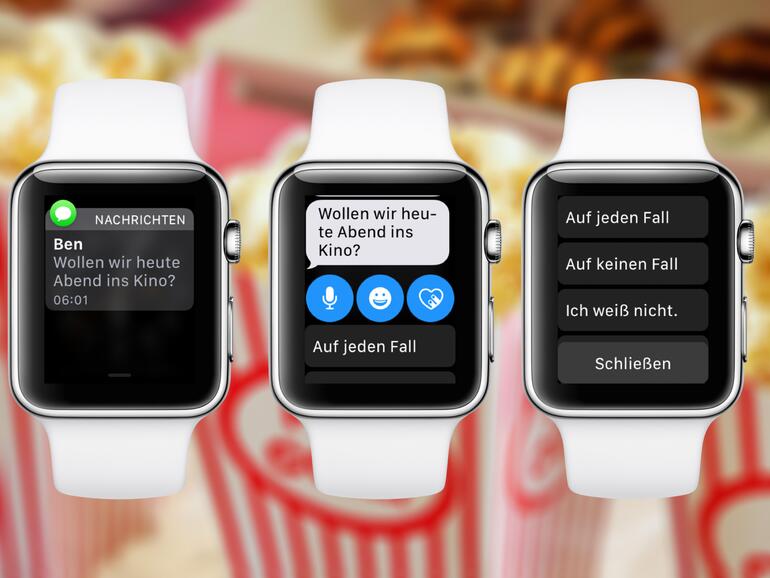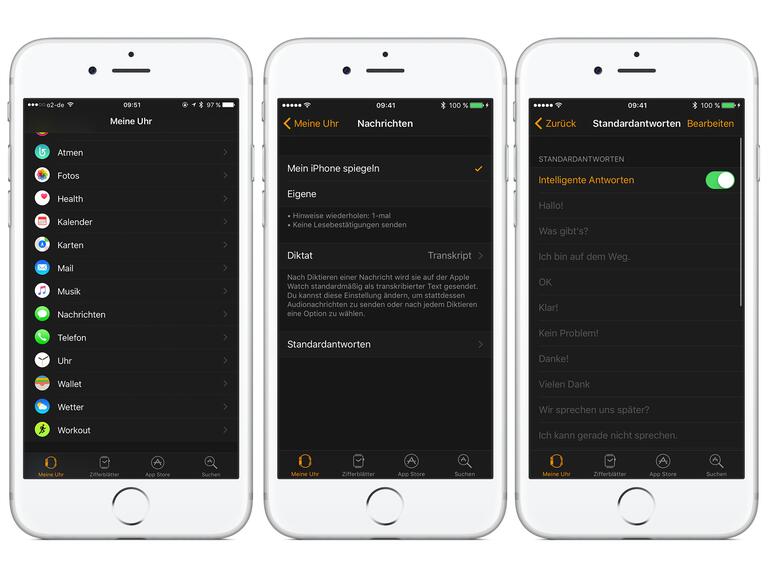Die Nachrichten-App auf unserem iPhone ist in den letzten Jahren ein ganzes Stück besser geworden und analysiert schon seit einiger Zeit eingehende Nachrichten. Der Grund dafür ist simpel. Auf Basis der Nachricht werden passende Wortvorschläge gemacht. Fragt Sie etwa ein Freund „Wollen wir heute Abend ins Kino gehen?“, dann schlägt Ihnen das System als Antworten „Ja“ und „Nein“ vor. Diese intelligenten Antworten lassen sich nun auch auf Ihrer Apple Watch aktivieren. Zuvor waren diese stets standardmäßig aktiv.
So aktivieren Sie intelligente Antworten auf der Apple Watch
Nehmen Sie das mit der Apple Watch gekoppelte iPhone zur Hand und öffnen Sie die Watch-App. Tippen Sie am unteren Bildschirmrand auf den Reiter „Meine Uhr“. Scrollen Sie ein Stück nach unten, bis Sie die Option „Nachrichten“ sehen und tippen Sie darauf. Wählen Sie jetzt „Standardantworten“ aus. Gleich oben sehen Sie die Funktion „Intelligente Antworten“. Ziehen Sie den Regler nach rechts, um das Feature zu aktivieren.
Bevor Sie die Einstellungen und App wieder verlassen, können Sie noch eigene Standardantworten konfigurieren. Tippen Sie dazu einfach auf eine der unteren Antworten oder scrollen Sie an das untere Ende, um die Liste über „Antwort hinzufügen“ zu erweitern.